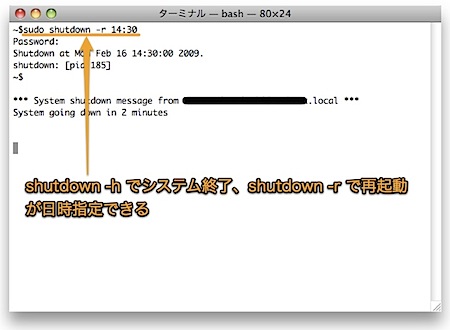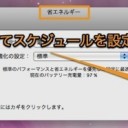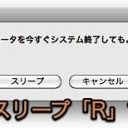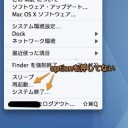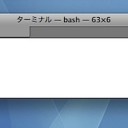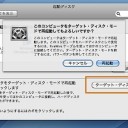ターミナル.appにコマンドを入力して、
- すぐにMacを再起動や終了させる方法
- 具体的な年月日と時刻を指定して、Macを再起動や終了させる方法
を紹介します。
ターミナルを使用してMacを再起動や終了
毎日指定した時間にMacをシステム終了や再起動する方法
また、ターミナルからもシステム終了や再起動ができれば便利です。
そこで、今回はターミナルにコマンドを入力して、
- すぐにMacを再起動やシステム終了をする方法
- 具体的な年月日と時刻を指定して再起動や終了させる方法
を紹介します。
すぐに再起動やシステム終了をする方法
まず、「起動ディスク(Macintosh HDなど)」→「アプリケーション」→「ユーティリティ」と移動し「ターミナル」を起動します。
そして、システム終了する場合は以下のようにターミナルに入力して、パスワード認証します。
sudo shutdown -h now
「-h」がhalt(止まる)を表しています。
再起動する場合は以下のように入力します。
sudo shutdown -r now
「-r」がreboot(再起動)を表しています。
具体的な時刻を指定して再起動や終了させる方法
具体的な日時を指定して再起動やシステム終了させるには様々な方法があります。例えば、13時7分に終了したい場合は以下のように入力します。
sudo shutdown -h 13:07
五分後に終了したい場合は以下のように入力します。
sudo shutdown -h +5
2009年3月20日10時00分に終了したい場合は以下のように入力します。
sudo shutdown -h 0903201000
以上、具体的な日時を指定してMacを再起動や終了させる方法でした。
登録カテゴリ
コメントを投稿